
2025-04-04 12:11:03来源:softtj 编辑:佚名
随着智能手机的不断发展,越来越多的手机开始支持门禁卡功能,oppo手机也不例外。通过添加门禁卡,用户可以方便地用手机开启门禁,无需再携带实体门禁卡。本文将详细介绍oppo手机如何添加门禁卡,包括准备工作、设置步骤、注意事项等多个维度。
在添加门禁卡之前,用户需要做好以下准备工作:
1. 确认手机支持nfc功能:oppo手机需要支持nfc(近场通信)功能才能添加门禁卡。用户可以在手机的“设置”中找到“连接与共享”或类似选项,查看是否有“nfc”功能,并确保该功能已开启。
2. 升级系统版本:建议将手机升级到最新的系统版本,以确保支持更多的功能和更好的兼容性。
3. 准备门禁卡:确保有一张有效的门禁卡,且其芯片完好,可以被手机读取。
oppo手机添加门禁卡的设置步骤可能因手机型号和系统版本略有不同,但大致流程如下:
1. 打开“钱包”应用:在oppo手机上找到并打开“钱包”应用。如果手机上没有预装“钱包”应用,可以在应用商店下载并安装。

2. 进入门禁卡设置:在“钱包”应用中,找到并点击“门卡”或类似选项,进入门禁卡设置界面。
3. 添加门禁卡:选择“添加门禁卡”或类似选项,开始添加门禁卡的过程。
4. 读取门禁卡信息:根据提示,将手机背面的nfc感应区域靠近门禁卡。保持适当的距离,直到手机提示门禁卡信息已成功读取。
5. 输入门禁卡信息:对于需要输入信息的门禁卡,根据提示输入卡号、密码或其他相关信息。这些信息通常由门禁系统管理员提供。
6. 验证并添加门禁卡:完成信息输入后,手机将进行验证。验证成功后,门禁卡即被添加到手机中。
如果oppo手机支持一键添加门禁卡功能,用户还可以在手机的“工具箱”或“安全中心”中找到该功能,并按照提示进行操作。
在添加门禁卡的过程中,用户需要注意以下几点:
1. 确保信息准确:在添加门禁卡时,请务必确保输入的门禁卡信息和密码准确无误,以避免错误操作和安全风险。
2. 保护个人隐私:在添加门禁卡时,注意保护个人隐私信息,避免泄露给不必要的第三方。
3. 测试门禁卡功能:添加门禁卡后,建议测试一下是否可以用手机成功开启门禁,以确保门禁卡功能正常。
4. 遵循门禁系统规定:不同的门禁系统可能有不同的添加步骤和要求,请按照门禁系统的使用说明进行操作。
1. 问:oppo手机不支持nfc功能怎么办?
答:如果oppo手机不支持nfc功能,那么就无法使用手机添加门禁卡。此时,用户需要继续使用实体门禁卡。
2. 问:添加门禁卡后无法使用怎么办?

答:如果添加门禁卡后无法使用,请检查以下几点:确保手机nfc功能已开启;确保门禁卡信息已正确录入;测试手机与门禁系统的兼容性;如有必要,联系门禁系统管理员或oppo手机客服寻求帮助。
3. 问:门禁卡丢失或损坏怎么办?
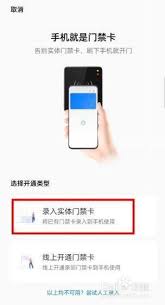
答:如果门禁卡丢失或损坏,请及时联系门禁系统管理员进行补办或更换。同时,如果手机上已添加了该门禁卡,可以尝试使用手机开启门禁。
通过本文的介绍,相信用户已经了解了oppo手机如何添加门禁卡的方法。在享受智能手机带来的便捷性的同时,也请务必注意保护个人隐私和门禁系统的安全。